浙江省联网直报企业CA认证常见问题解答
企业一套表联网直报系统CA证书

下图示例,找到文件所在目录,例如U盘等
至此,证书导入成功。新旧两台电脑都可以使用同一个证书进行数据报送了。但是一定要注意,新旧两台电脑不可以用同一个企业的账户(包括子账户)同时登录,否则会出现不可预见的错误。
五、 常见问题解答
1、联网直报系统中如何使用企业CA证书?
3、是否可以在多台电脑上安装同一证书?
答:可以。采用证书复制(导出/导入)方式可以实现在多台电脑上安装同一证书,但是不能同时登录,否则会出现不可预测错误。建议尽量避免这样操作。
4、使用CA证书以后,同一企业是否还可以有多个帐户?
答:可以。同一企业有多个帐户的情况,可以采用证书复制(导出/导入)方式实现在多台电脑上安装同一证书,但是不能同时登录,否则会出现不可预测错误。建议尽量避免这样操作。
系统自动判断到在别的电脑上已经安装了该证书,跳出重发证书界面,点击"重发"按钮完成证书重发。
注意:
(1)在本机重发证书后,原来的电脑上的证书将被废除。
(2)如果要在多台电脑上使用同一个证书,请使用以下的证书导出/导入的方法。
四、 企业CA证书导出/导入
一般情况下,一个证书只能下载安装(绑定)到一台电脑上,但是对于一个企业建立了多个子帐号的情况下,可以允许几台电脑共用一个CA证书,方法是将第一台安装了CA证书的电脑上导出该证书,然后拷贝到要安装的电脑上安装就可以了。但是必须注意:多个帐户不可以同时登录操作,否则会发生冲突,出现不可预计错误!
接着便会出现下图的"CA证书在线服务系统"界面,依次按下列图示中的 1、2、3、4步进行操作,安装"根证书"。
第二步: 安装企业CA证书
回到"CA证书在线服务系统"界面,在"用户名"和"密码"框中输入本企业的九位组织机构代码(注意字母需要大写)和"密码"(初始也是本企业的九位组织机构代码),点击"确定"进入下一步。
统计联网直报企业常见问题解答
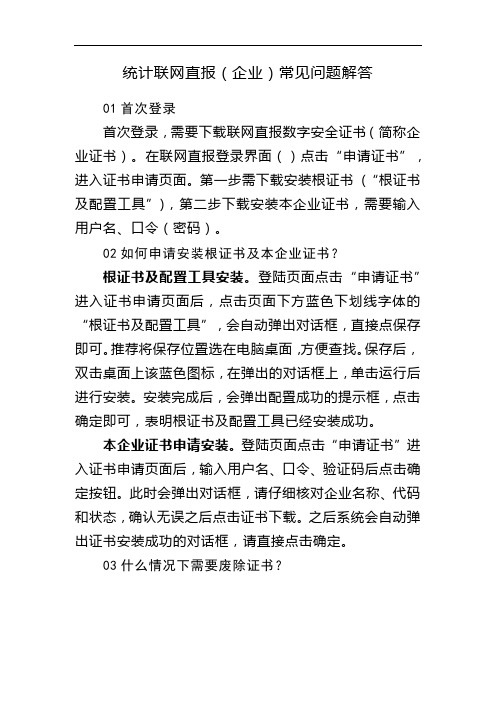
统计联网直报(企业)常见问题解答01首次登录首次登录,需要下载联网直报数字安全证书(简称企业证书)。
在联网直报登录界面()点击“申请证书”,进入证书申请页面。
第一步需下载安装根证书(“根证书及配置工具”),第二步下载安装本企业证书,需要输入用户名、口令(密码)。
02如何申请安装根证书及本企业证书?根证书及配置工具安装。
登陆页面点击“申请证书”进入证书申请页面后,点击页面下方蓝色下划线字体的“根证书及配置工具”,会自动弹出对话框,直接点保存即可。
推荐将保存位置选在电脑桌面,方便查找。
保存后,双击桌面上该蓝色图标,在弹出的对话框上,单击运行后进行安装。
安装完成后,会弹出配置成功的提示框,点击确定即可,表明根证书及配置工具已经安装成功。
本企业证书申请安装。
登陆页面点击“申请证书”进入证书申请页面后,输入用户名、口令、验证码后点击确定按钮。
此时会弹出对话框,请仔细核对企业名称、代码和状态,确认无误之后点击证书下载。
之后系统会自动弹出证书安装成功的对话框,请直接点击确定。
03什么情况下需要废除证书?当您在临时的计算机(如网吧中的计算机)上安装企业证书并报送数据后,为保护您的企业数据安全,请务必执行“废除证书”的操作。
04如何废除证书?在“统计联网直报”登录界面,点击页面右上方的“废除证书”按钮或者页面说明中的“废除证书”,进入“废除证书”页面,按照提示操作即可废除证书。
05何时需要重新申请自己的企业证书企业证书丢失、毁坏或系统提示证书有效期已过的需重新申请证书。
例如计算机重装操作系统会导致证书丢失、病毒爆发或其他软件运行可能会损坏证书。
06如何重新申请证书?在联网直报登录界面,点击页面右上方的“重新申请证书”或页面说明中的“重新申请证书”,进入重新申请证书页面,输入用户名和口令,进入“重发证书”页面,单击“重发”按钮,会出现确认重发证书的提示和安全警告,点击“确定”和“Yes”,计算机可能会出现“潜在的脚本冲突”提示,点击“是(Y)”,系统会提示重新申请证书成功,操作完成。
CA证书使用问题及解决方法

CA证书使用问题及解决方法1、企业点击“签名”时,显示“安全证书上的名称不一致”或“站点名称不匹配”。
解决方法:出现是否继续浏览的提示框时,选择“是”。
2、企业登录插入CA证书后,出现“无法显示站点”。
解决方法:将IE浏览器“工具”标签“Internet 选项”-“高级”标签中“检查服务器证书吊销”选项前的对勾去掉即可。
3、输入证书口令后,显示“内部错误、程序出错,给您带来不便敬请谅解”。
解决方法:首先打开IE浏览器-工具-IE选项-内容-证书,选择证书-详细信息-主题,点击主题,出现代码,查看一个选项2.5.4.31=XXXX(这个是用户税号),查看税号是否正确,如不正确请用户携带资料去窗口进行更改;如正确,请国税局做一下用户信息的内外网同步。
4、签名时,点击“查看证书”,提示“证书已过期或尚未生效”。
解决方法:当显示“立即延期”和“以后再说”选项时,用户应优先选择自主在线延期。
在线延期操作:打开“证书助手”点击“在线延期”按钮,即可跳转到在线延期页面,点“立即延期”。
关于延期问题:江苏CA公司服务点办理。
5、插入CA证书后,显示证书列表,但不显示插入的证书信息。
解决方法:打开“证书助手”,点击“检测”标签,检测后显示“进程错误”点击“修复”,修复完成后再次登录。
6、企业未经“CA登录”,而经“用户登录”仍可以登录,在最后签名时提示错误,错误代码3501,解决方法:使用CA登陆,不使用税号登陆即可。
7、CA登录时显示“此网站的安全证书有问题”,无法显示。
用原方法登录后,到“确认签名”时显示“网页上有错误”。
解决方法8、原方法登录,到CA签名时显示“对不起,程序出错,内部出错。
”解决方法:推荐用户用CA进行登录,基本由于用户未使用CA登录会造成该情况。
9、企业迁移登记后,地税税号未改,国税如何进行CA申报?解决方法:让用户携带新的资料到CA公司服务点,先更改国税信息,等地税也迁移过来以后,携带新的资料再去服务点更改即可。
CA证书使用问题及解决方法

CA证书使用问题及解决方法1、企业点击“签名”时,显示“安全证书上的名称不一致”或“站点名称不匹配”。
解决方法:出现是否继续浏览的提示框时,选择“是”。
2、企业登录插入CA证书后,出现“无法显示站点”。
解决方法:将IE浏览器“工具”标签“Internet 选项”-“高级”标签中“检查服务器证书吊销”选项前的对勾去掉即可。
3、输入证书口令后,显示“内部错误、程序出错,给您带来不便敬请谅解”。
解决方法:首先打开IE浏览器-工具-IE选项-内容-证书,选择证书-详细信息-主题,点击主题,出现代码,查看一个选项 2.5.4.31=XXXX(这个是用户税号),查看税号是否正确,如不正确请用户携带资料去窗口进行更改;如正确,请国税局做一下用户信息的内外网同步。
4、签名时,点击“查看证书”,提示“证书已过期或尚未生效”。
解决方法:当显示“立即延期”和“以后再说”选项时,用户应优先选择自主在线延期。
在线延期操作:打开“证书助手”点击“在线延期”按钮,即可跳转到在线延期页面,点“立即延期”。
关于延期问题:江苏CA公司服务点办理。
5、插入CA证书后,显示证书列表,但不显示插入的证书信息。
解决方法:打开“证书助手”,点击“检测”标签,检测后显示“进程错误”点击“修复”,修复完成后再次登录。
6、企业未经“CA登录”,而经“用户登录”仍可以登录,在最后签名时提示错误,错误代码3501,解决方法:使用CA登陆,不使用税号登陆即可。
7、CA登录时显示“此网站的安全证书有问题”,无法显示。
用原方法登录后,到“确认签名”时显示“网页上有错误”。
解决方法8、原方法登录,到CA签名时显示“对不起,程序出错,内部出错。
”解决方法:推荐用户用CA进行登录,基本由于用户未使用CA登录会造成该情况。
9、企业迁移登记后,地税税号未改,国税如何进行CA申报?解决方法:让用户携带新的资料到CA公司服务点,先更改国税信息,等地税也迁移过来以后,携带新的资料再去服务点更改即可。
CA证书使用问题及解决方法

C A证书使用问题及解决方法Document number:PBGCG-0857-BTDO-0089-PTT1998CA证书使用问题及解决方法1、企业点击“签名”时,显示“安全证书上的名称不一致”或“站点名称不匹配”。
解决方法:出现是否继续浏览的提示框时,选择“是”。
2、企业登录插入CA证书后,出现“无法显示站点”。
解决方法:将IE浏览器“工具”标签“Internet 选项”-“高级”标签中“检查服务器证书吊销”选项前的对勾去掉即可。
3、输入证书口令后,显示“内部错误、程序出错,给您带来不便敬请谅解”。
解决方法:首先打开IE浏览器-工具-IE选项-内容-证书,选择证书-详细信息-主题,点击主题,出现代码,查看一个选项2.5.4.31=XXXX(这个是用户税号),查看税号是否正确,如不正确请用户携带资料去窗口进行更改;如正确,请国税局做一下用户信息的内外网同步。
4、签名时,点击“查看证书”,提示“证书已过期或尚未生效”。
解决方法:当显示“立即延期”和“以后再说”选项时,用户应优先选择自主在线延期。
在线延期操作:打开“证书助手”点击“在线延期”按钮,即可跳转到在线延期页面,点“立即延期”。
关于延期问题:江苏CA公司服务点办理。
5、插入CA证书后,显示证书列表,但不显示插入的证书信息。
解决方法:打开“证书助手”,点击“检测”标签,检测后显示“进程错误”点击“修复”,修复完成后再次登录。
6、企业未经“CA登录”,而经“用户登录”仍可以登录,在最后签名时提示错误,错误代码3501,解决方法:使用CA登陆,不使用税号登陆即可。
7、CA登录时显示“此网站的安全证书有问题”,无法显示。
用原方法登录后,到“确认签名”时显示“网页上有错误”。
解决方法8、原方法登录,到CA签名时显示“对不起,程序出错,内部出错。
”解决方法:推荐用户用CA进行登录,基本由于用户未使用CA登录会造成该情况。
9、企业迁移登记后,地税税号未改,国税如何进行CA申报解决方法:让用户携带新的资料到CA公司服务点,先更改国税信息,等地税也迁移过来以后,携带新的资料再去服务点更改即可。
一套表联网直报系统操作方法(企业版)

12
2021/5/27
报表的录入及上报
3.点击“报表报送”,页面下方的报表列表里就会 显示当期企业需要填报的全部报表。
报表报送按钮 报表列表
13
2021/5/27
点击未填报进入录入界面
报表的录入及上报
录入窗格
14
功能按钮:审核即可20开21始/5进/2行7 数据审核,上报即可完成上报
报表的录入及上报
点击报表名称
查看报表数据
20
2021/5/27
选择报告期
报表的查询反馈
3. 企业应根据验收意见,对相关数据进行核实后进 行修改,或填写澄清说明。如果确认报送数据有 误,请修正相关数据。如果确认报送数据无误, 请根据真实情况撰写核实说明。 企业修正数据或重新撰写过核实说明之后,应当 重新进行审核,对新出现的错误进行查验,修正 错误或者撰写说明。之后点击上报完成报表的重 新报送。
CA认证证书下载
4
2021/5/27
问题解答
登录网站
2.选择左侧应用系统列表下的第一个选项:“企业 填报登录(京云万峰)”,进入企业登录界面。
点击这里
5
2021/5/27
登录网站——证书下载
如果浏览器没有下载过证书,首次登录,需要下载证书
6
点击这里进入证书申请 2021/5/27
登录网站——证书下载
登录网站
4.关于企业帐户的维护
①若用户名包含英文字母,则英文字母须大写。
初始密码中的英文字母也必须大写。
②首次登录系统请立即修改登陆密码
③新设置的密码长度不得少于8位,最好由数字 和字母组成,或由数字、字母和特殊字符组成。 特殊字符指“!、@、#、$、%、^、&、*”,密 码区分大小写。若企业修改密码后不慎忘记,请 及时电话联系上级统计部门重置密码。
CA认证及网上办事大厅客户端软件技术服务指南

CA认证及网上办事大厅客户端软件技术服务指南一、引言随着社会的发展和信息化建设的推进,越来越多的政府部门和企事业单位开始采用CA认证及网上办事大厅客户端软件技术来提供更加便捷高效的服务。
本文就CA认证及网上办事大厅客户端软件技术的服务指南进行详细阐述,以帮助用户更好地使用该技术服务。
二、CA认证服务1.CA认证的概念及作用CA认证是指由CA机构对个人和企业进行身份认证,并颁发数字证书,用于证明其在网络上的真实身份和安全性。
CA认证服务的作用是保障用户在网上办事大厅进行业务办理时的身份识别和数据传输的安全性。
2.CA认证服务的申请步骤(2)提交申请材料并进行认证。
(3)领取数字证书。
3.CA认证服务的常见问题及解决方案(1)数字证书过期问题:定期更新数字证书,避免过期导致无法正常登录和操作。
三、网上办事大厅客户端软件的安装与使用1.软件安装步骤(2)根据提示完成软件的安装过程。
2.软件使用流程(1)打开网上办事大厅客户端软件。
(2)根据要办理的业务选择相应的办理项,点击进入。
(3)根据提示填写相关信息并进行操作。
(4)完成业务办理后,保存相关文件或打印相关凭证。
3.软件常见问题及解决方案(1)软件无法正常打开问题:检查网络连接,确保网络稳定并重新打开软件。
(2)软件界面显示异常问题:尝试重新安装或更新软件版本。
(3)软件操作出错问题:检查填写的信息是否正确,并参考软件操作指南。
四、技术支持与服务1.技术支持渠道(1)官方网站:用户可在官方网站上查找相关操作指南和常见问题解决方案。
2.技术支持与服务内容(1)软件安装与升级支持。
(2)数字证书申请与管理支持。
(3)软件操作指导与培训支持。
(4)故障报修与解决支持。
(5)数据传输安全保障支持。
3.技术支持与服务时间(1)工作时间:周一至周五,上午9:00-12:00,下午14:00-18:00。
(2)公共假期和节假日除外。
五、总结本文详细介绍了CA认证及网上办事大厅客户端软件技术服务指南,包括CA认证服务的申请步骤和常见问题解决方案,网上办事大厅客户端软件的安装与使用流程,以及技术支持与服务的渠道和内容。
CA证书使用问题及解决方法

CA证书使用问题及解决方法1、企业点击“签名”时,显示“安全证书上的名称不一致”或“站点名称不匹配”。
解决方法:出现是否继续浏览的提示框时,选择“是”。
2、企业登录插入CA证书后,出现“无法显示站点”。
解决方法:将IE浏览器“工具”标签“Internet 选项”-“高级”标签中“检查服务器证书吊销”选项前的对勾去掉即可。
3、输入证书口令后,显示“内部错误、程序出错,给您带来不便敬请谅解”。
解决方法:首先打开IE浏览器-工具-IE选项-内容-证书,选择证书-详细信息-主题,点击主题,出现代码,查看一个选项2.5.4.31=XXXX(这个是用户税号),查看税号是否正确,如不正确请用户携带资料去窗口进行更改;如正确,请国税局做一下用户信息的内外网同步。
4、签名时,点击“查看证书”,提示“证书已过期或尚未生效”。
解决方法:当显示“立即延期”和“以后再说”选项时,用户应优先选择自主在线延期。
在线延期操作:打开“证书助手”点击“在线延期”按钮,即可跳转到在线延期页面,点“立即延期”。
关于延期问题:江苏CA公司服务点办理。
5、插入CA证书后,显示证书列表,但不显示插入的证书信息。
解决方法:打开“证书助手”,点击“检测”标签,检测后显示“进程错误”点击“修复”,修复完成后再次登录。
6、企业未经“CA登录”,而经“用户登录”仍可以登录,在最后签名时提示错误,错误代码3501,解决方法:使用CA登陆,不使用税号登陆即可。
7、CA登录时显示“此网站的安全证书有问题”,无法显示。
用原方法登录后,到“确认签名”时显示“网页上有错误”。
解决方法8、原方法登录,到CA签名时显示“对不起,程序出错,内部出错。
”解决方法:推荐用户用CA进行登录,基本由于用户未使用CA登录会造成该情况。
9、企业迁移登记后,地税税号未改,国税如何进行CA申报?解决方法:让用户携带新的资料到CA公司服务点,先更改国税信息,等地税也迁移过来以后,携带新的资料再去服务点更改即可。
- 1、下载文档前请自行甄别文档内容的完整性,平台不提供额外的编辑、内容补充、找答案等附加服务。
- 2、"仅部分预览"的文档,不可在线预览部分如存在完整性等问题,可反馈申请退款(可完整预览的文档不适用该条件!)。
- 3、如文档侵犯您的权益,请联系客服反馈,我们会尽快为您处理(人工客服工作时间:9:00-18:30)。
浙江省联网直报企业CA认证常见问题解答
1、数字证书如何申领并安装到PC机?
答:企业端的数字证书有两种可供选择,分别是浙江省数字认证中心签发的保存于密钥存储介质USB-KEY中的浙江省企业数字证书(硬证书)和国家统计局签发的数字证书(软证书),企业任选其一安装登录即可,具体操作见《浙江省统计联网报送平台CA认证登录操作说明》。
2、CA证书适用的操作系统和浏览器版本?
答:PC机操作系统必须是Windows XP及以上版本、浏览器必须是IE6.0及以上版本。
3、企业CA证书是否可以同时安装到多台PC机上使用?
答:可以。
如果企业使用软证书可以通过两种方式来将企业证书安装到多台PC机,一是在其他的PC机上登录发证系统重发证书,二是将用户证书连同私钥导出,导入到其他机器。
如果企业使用硬证书,那么直接在新的PC机器上安装E照通7.0即可。
4、企业能否从多台PC机同时登录统计联网直报系统进行填报数据?
答:可以。
企业帐号登录成功后,通过子用户管理功能创建子用户,分配不同的报表给子用户后,子用户可以分别在各自的PC机上,重复申请CA证书进行登录。
5、点击登录按钮,系统弹出的“客户身份验证”窗口为空,没有证书,怎么办?
答:本机数字证书没有进行安装或者未安装成功,具体安装操作步骤见《浙江省统计联网报送平台CA认证登录操作说明》。
6、企业数字证书安装提示成功后,登录页面依然显示没有合适证书?
答:由于浏览器会对CA登录状态进行缓存,建议通过关闭浏览器,重新启动浏览器来清除缓存,或者通过浏览器菜单【工具】->【Internet选项】->【内容】->【证书】,点击“清除SSL状态”后,再次尝试登录。
7、点击“登录”按钮并提交证书后,系统提示“该证书与用户名不匹配”,怎么办?
答:因为选择的证书和登录的用户名不一致,该问题多发生在主机安装有多个数字证书的情况,请先清除SSL缓存,尝试再次登录,正确提交对应登录用户名的证书。
8、企业数字证书安装提示成功后,清除SSL缓存后,登录页面依然显示没有合适证书?
答:由于证书包含有效的起始和结束时间,因此请检查PC 机系统时间是否正确,设置计算机时间为当前时间,设置时区为当前时区。
9、企业数字证书安装提示成功后,点击登录按钮,系统未弹出“客户身份验证”窗口,提示“该页无法显示”,怎么办?
答:需要做以下几点检查:
1)确保当前网络允许https协议通过,本机或当前局域网的防火墙不对https协议进行限制(https协议使用TCP 443端口,443端口须开放);
2)检查IE版本是否为6.0及以上,并保证IE密钥长度为128位。
(查看本机IE版本及密钥长度方法如下: 在IE菜单中选择“帮助”并点击“关于Internet Explorer”)如不符合要求请升级IE版本。
3)检查当地网络线路是否故障。
10、企业数字证书安装提示成功后,点击登录按钮并提交用户证书后,系统提示“该页无法显示”,怎么办?
答:1)尝试重置浏览器设置,点击浏览器菜单【工具】->【Internet选项】->【高级】,点击还原默认设置;
2)确定用户使用的计算机或网络中对Internet的访问是否有特殊限制(如只允许访问特定的ip或网站等),如果有,则需要取消限制。
11、点击“登录”按钮并提交证书后,系统提示“此网站的安全证书有问题”,怎么办?
答:计算机未安装“根证书及配置工具”,请进入“申请证书”页面,点击下载安装“根证书及配置工具”。
12、点击“登录”按钮并提交证书后,系统提示“连接后台服务失败,请确认后台服务可用”,怎么办?
答:数据报送平台应用系统正在维护中,服务已停止。
请耐心等待或联系当地的技术支持电话。
13、证书登录如何在Windows 64位系统上使用?
答:软证书可以在64位系统上正常使用;硬证书(浙江省企业数字证书)需要使用白色的带有“E照通”字样的新USB-Key,并在32位的IE浏览器上使用。
